2.6. 明細一式¶
引き続き、サンプル設計書 を基に明細を作成します。
サンプル設計書の総括 管渠工 の下位に明細 路体盛土 を作成します。
注釈
サンプル設計書記載の数値とは、必ずしも一致しません。
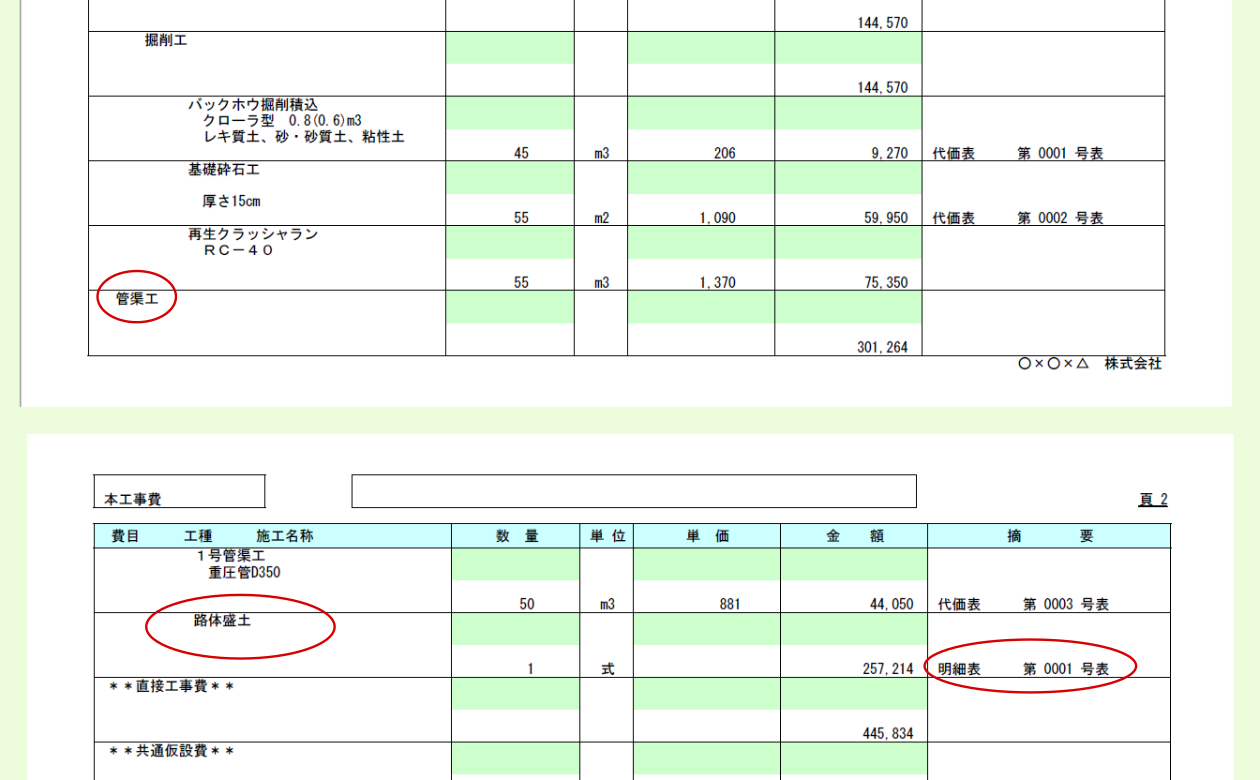
内訳画面より、総括 管渠工 の下位にある歩掛 1号管渠工 の下の行を選択した後、右クリックメニューから 明細 - 手入力 を選んでください。
内訳画面に明細行が作成されますので、名称欄に 路体盛土 と入力して Enter キーで確定してください。
続いて、明細表内の内訳データを作成しますので、作成した明細行の 区分 欄をダブルクリックしてください。
注釈
明細の 一覧選択 については 名称辞書からの総括選択 を参照ください。
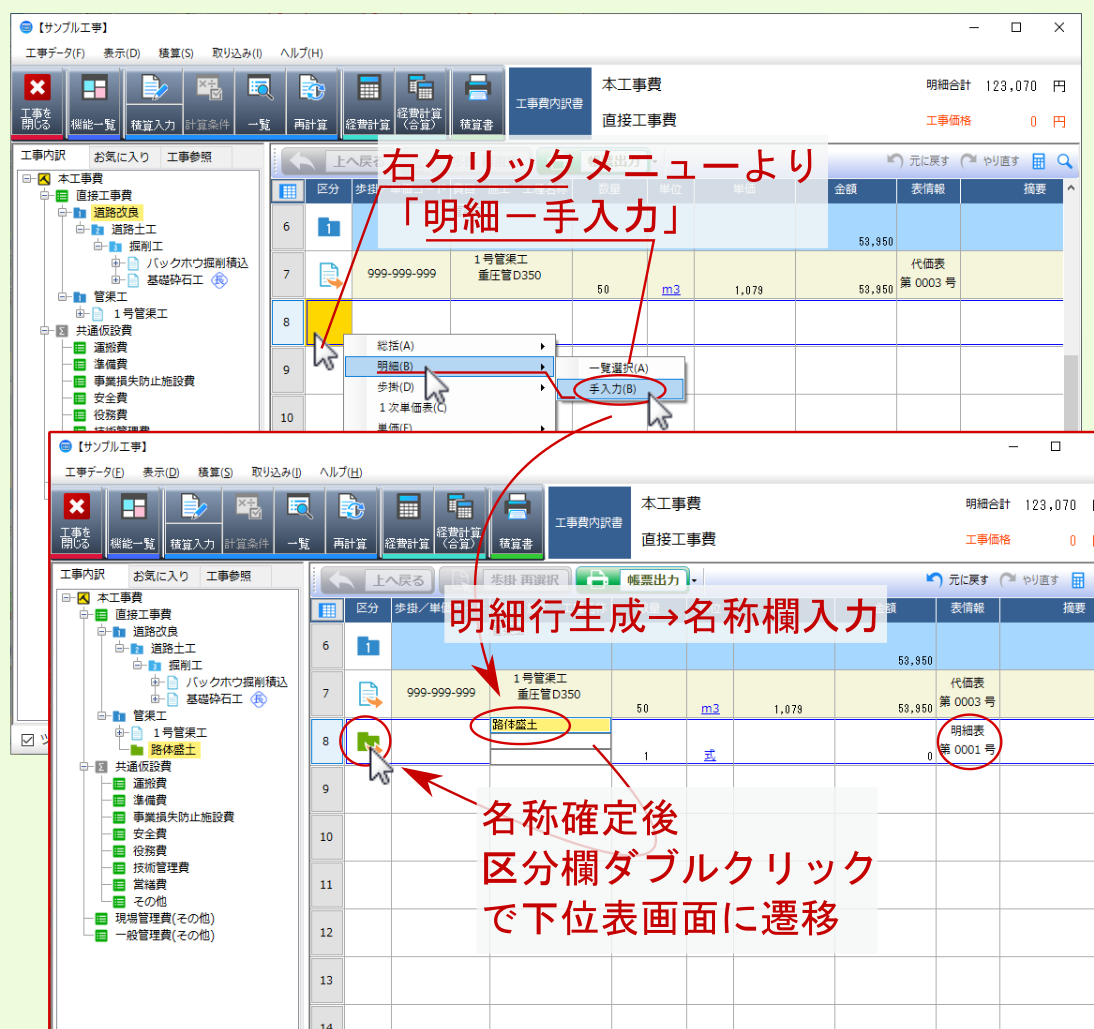
内訳画面が明細表に切り替わりましたら、サンプル設計書の対応する 明細表 第0001号 に基づき、明細表内の個々のデータを作成していきます。
最初に、歩掛 ブルドーザ敷均し を作成しますので、明細表内の内訳行を選択後、画面上部の 積算入力 をクリックして表示されるメニューより、 歩掛 を選択してください。
歩掛選択画面が表示されますので、該当する分類を選択します。
ここでは、サンプル設計書の 明細表 第0001号 に基づき、
大工種:010 土木工事
工 種:001 機械土工(土砂)
種 別:022 ブルドーザ(敷均し)
細 別:001 普通15t級 土砂・軟岩
を選択後、 確定 をクリックしてください。
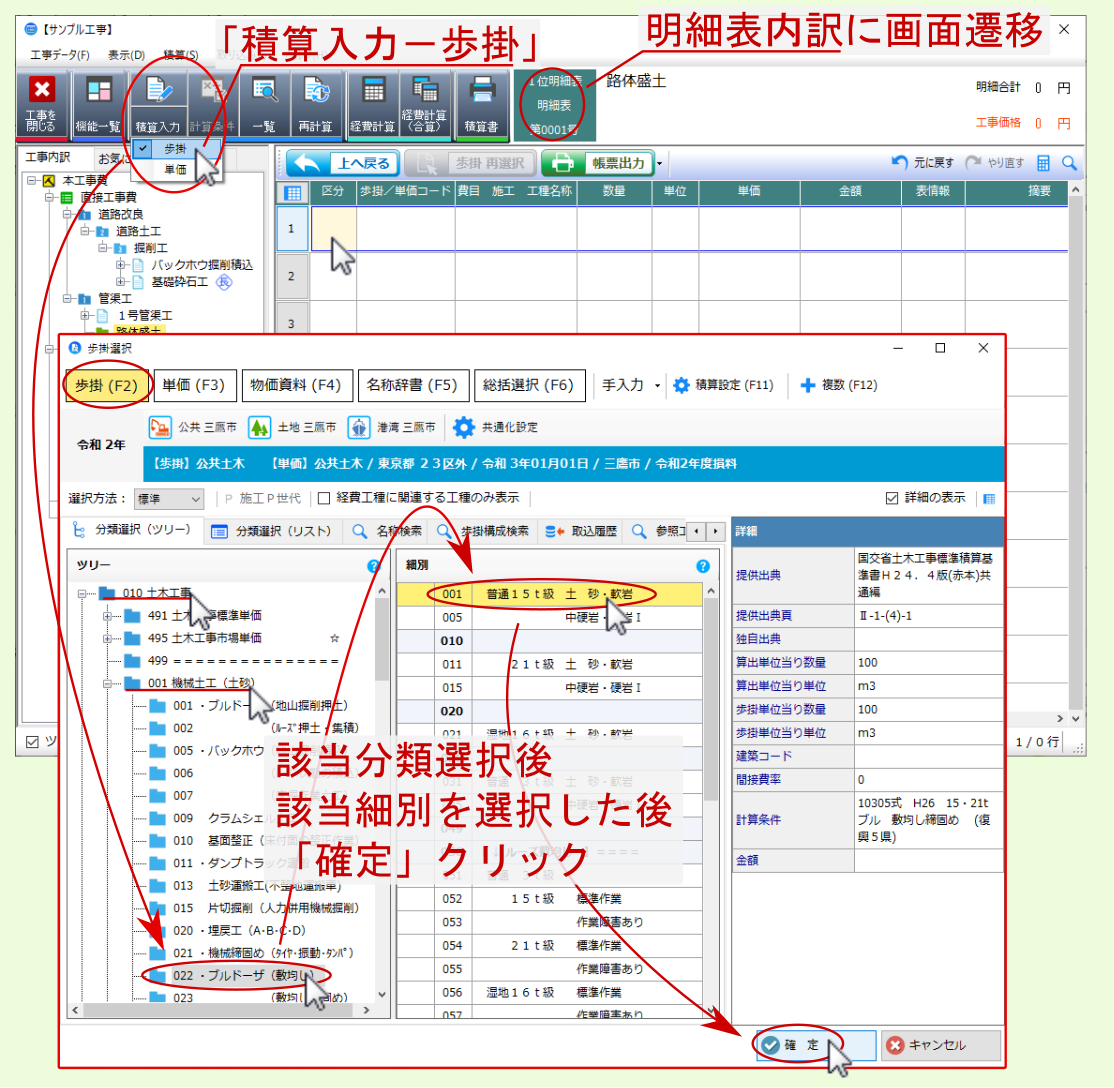
該当歩掛に関する 計算条件設定 画面が表示されましたら、各条件を設定します。
一覧表示されている条件から該当条件を選択すると、画面右側に設定値の選択肢が表示されます。変更する必要があれば、該当する項目を設定してください。
ここでは、サンプル設計書の 明細表 第0001号 に基づき、
工種を選択: 路体・築堤(0.3m)
現場条件を選択: 標準
復興歩掛の使用: しない
に設定後、画面右下の 確定 をクリックしてください。
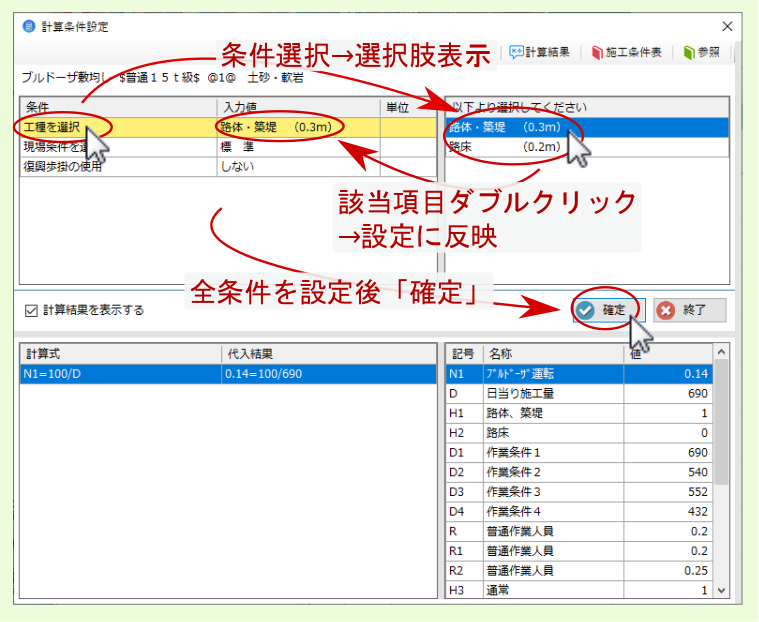
選択した歩掛の下位代価表が表示されます。
代価表内のデータを確認したら、 上へ戻る をクリックしてください。
明細表に設定した計算条件を反映した歩掛が作成されますので、サンプル設計書の 明細表 第0001号 に基づき、 数量 欄に 1578 を入力してください。
注釈
システム設定 の 全工事対象 - 表示・動作 内の設定項目 代価の自動作成時に1階層下の代価表を表示する のチェックを外している場合は、代価表は表示されません。

引き続き、サンプル設計書の 明細表 第0001号 に基づき、歩掛 タイヤローラ締固め を作成します。
歩掛 ブルドーザ敷均し の下の行を選択後、右クリックメニューから 歩掛 - 一覧選択 を選んでください。
歩掛選択画面が表示されますので、該当する分類を選択します。
ここでは、サンプル設計書の 明細表 第0001号 に基づき、
大工種: 010 土木工事
工 種: 001 機械土工(土砂)
種 別: 021 機械締固め(タイヤ・振動・タンパ)
細 別: 001 タイヤローラ8~20t
を選択します。
画面左側の分類ツリーより、 大工種 (010 土木工事)- 工種 (001 機械土工(土砂))- 種別 (021 機械締固め(タイヤ・振動・タンパ))まで選択すると、画面中央に選択した 種別 に属する歩掛が一覧表示されますので、該当する 細別 (001 タイヤローラ8~20t)を選択後、画面右下の 確定 をクリックしてください。
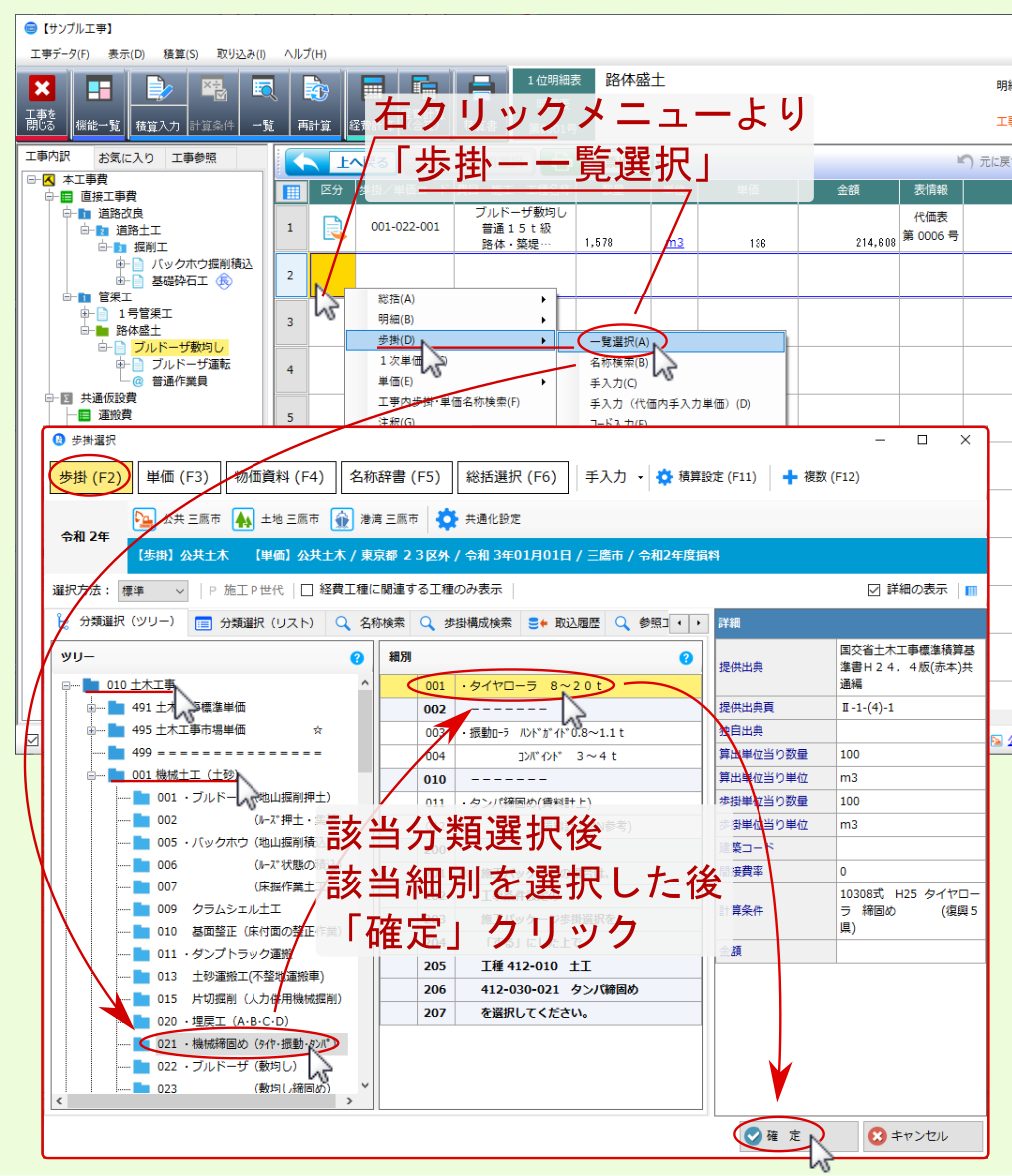
計算条件設定 画面が表示されましたら、各条件を設定します。
一覧表示されている条件の内、該当条件を選択すると、画面右側に設定値の選択肢が表示されます。変更する必要があれば、該当する項目を設定してください。
ここでは、サンプル設計書の 明細表 第0001号 に基づき、
工種を選択: 路体・築堤(0.3m)
現場条件を選択: 標準
復興歩掛の使用: しない
に設定後、画面右下の 確定 をクリックしてください。
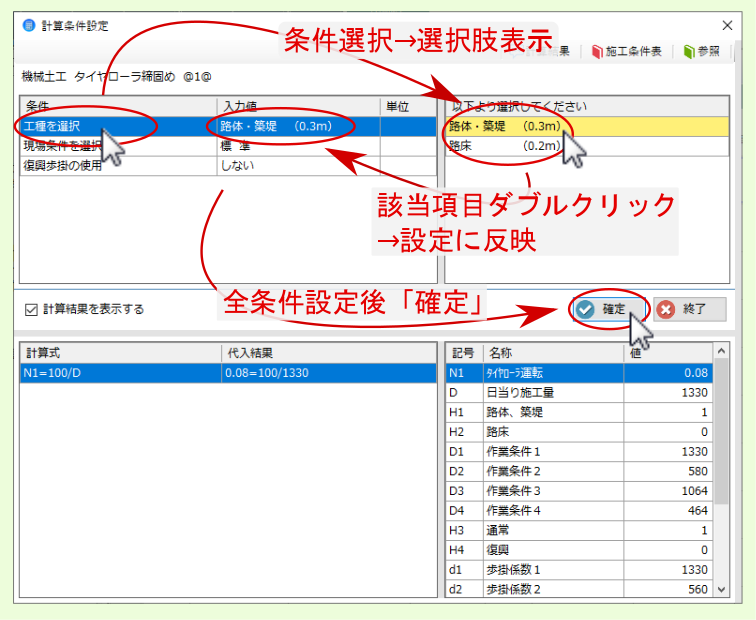
選択した歩掛の下位代価表が表示されます。
代価表内のデータを確認したら、 上へ戻る をクリックしてください。
注釈
- システム設定 の 全工事対象 - 表示・動作 内の設定項目 代価の自動作成時に1階層下の代価表を表示する のチェックを外している場合は、代価表は表示されません。
- 代価表内の歩掛データの下位代価表( 二位代価表 )の内訳を確認する場合は、該当歩掛データの 区分 欄のアイコンをダブルクリックしてください。選択した歩掛の二位代価表に画面が切り替わります。
設定した計算条件で選択した歩掛が明細表に追加されますので、 数量 欄に 1578 を入力してください。
以上で明細表の入力は完了です。内訳画面に戻りますので、 上へ戻る をクリックしてください。
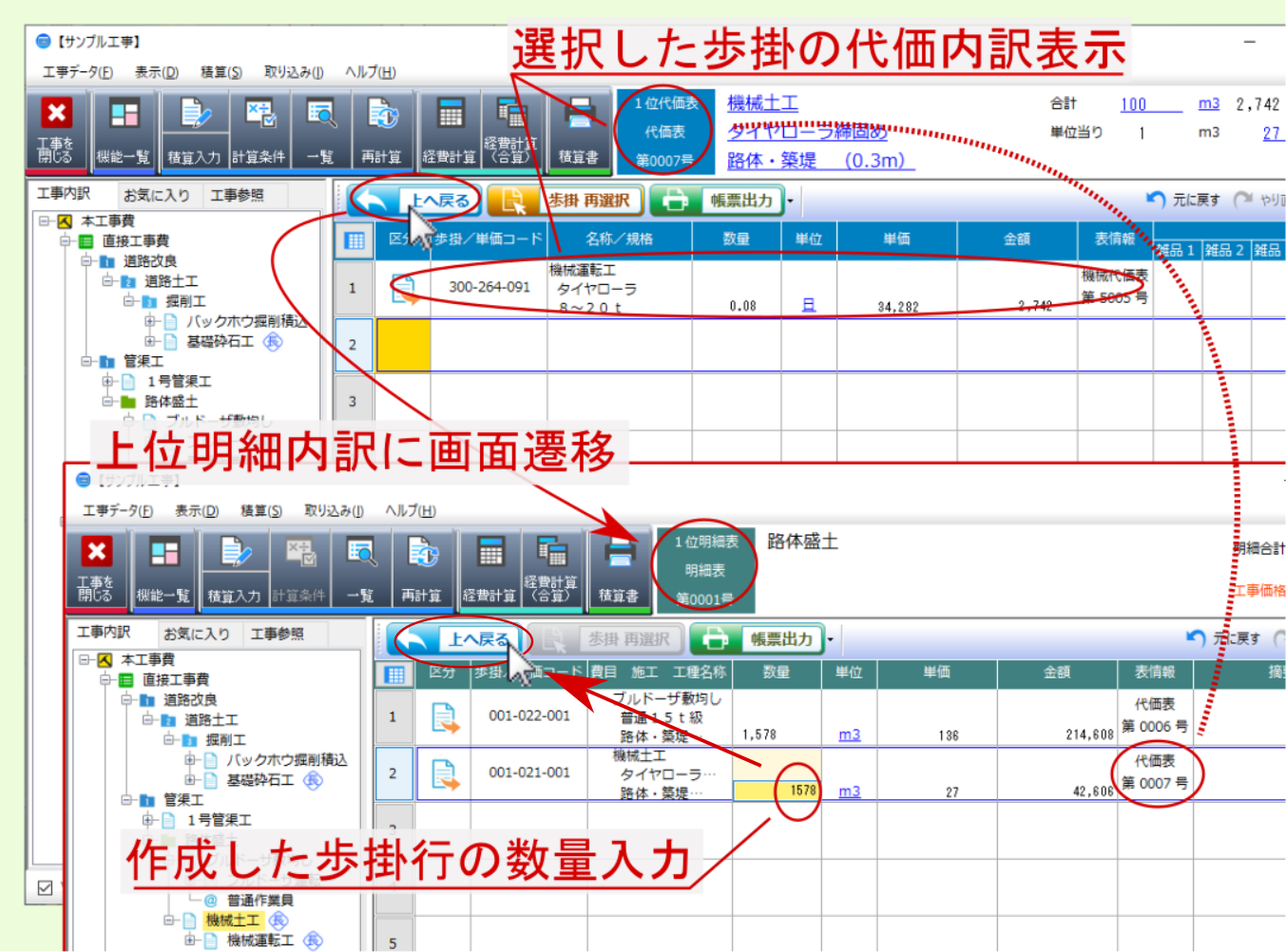
内訳画面に切り替わり、明細 路体盛土 の 金額 欄に下位明細表の金額合計が反映されます。
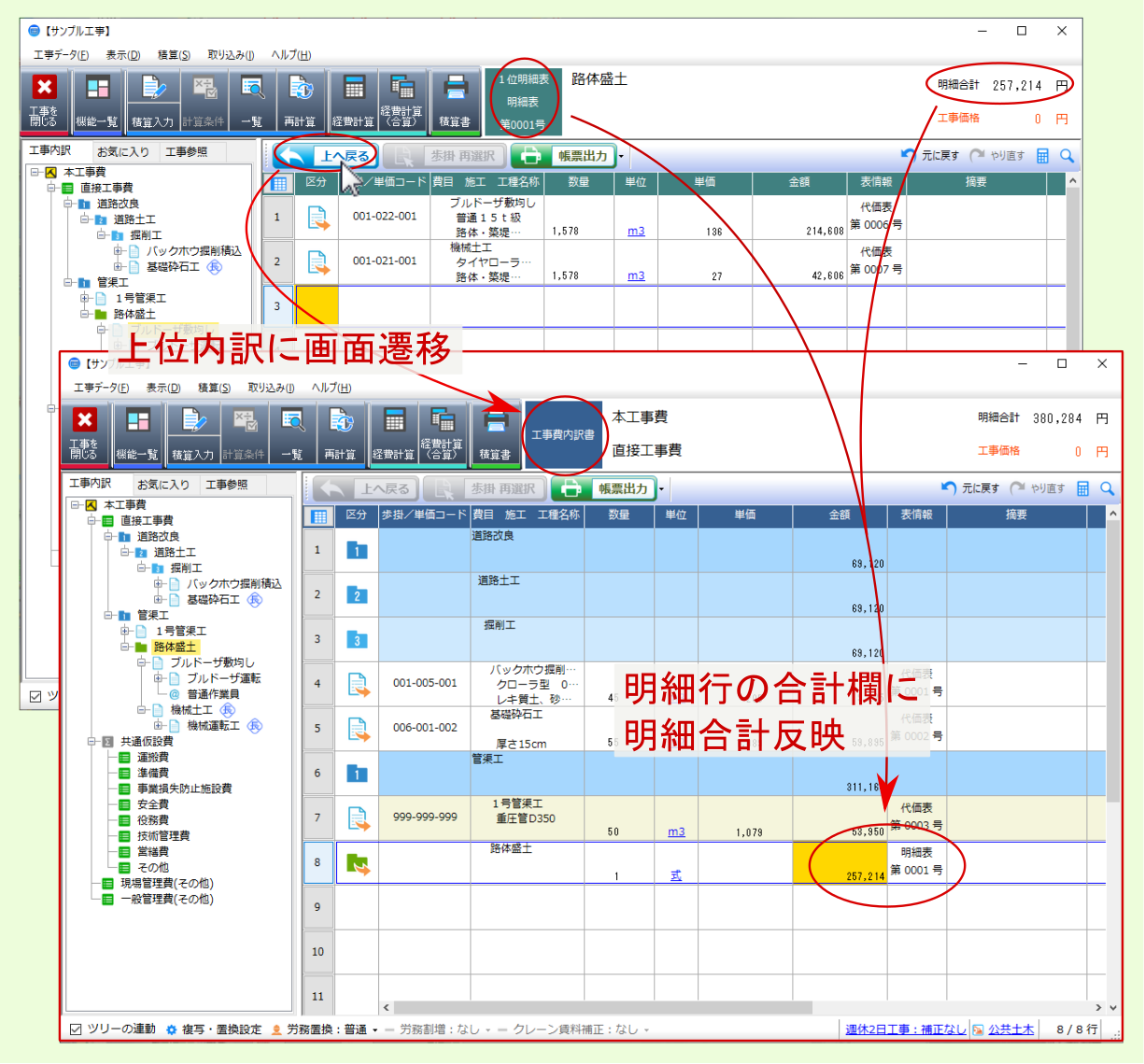
以上で直接工事費の入力は完了です。
続いて、間接工事費のデータ入力を行いますので、次ページに進んでください。